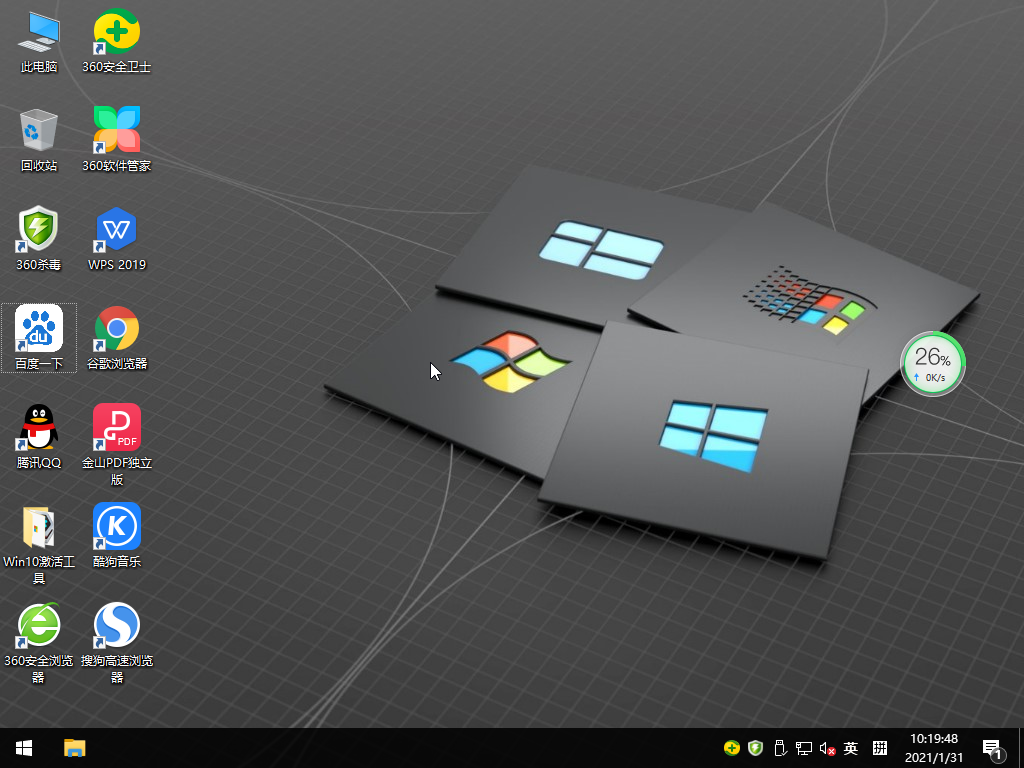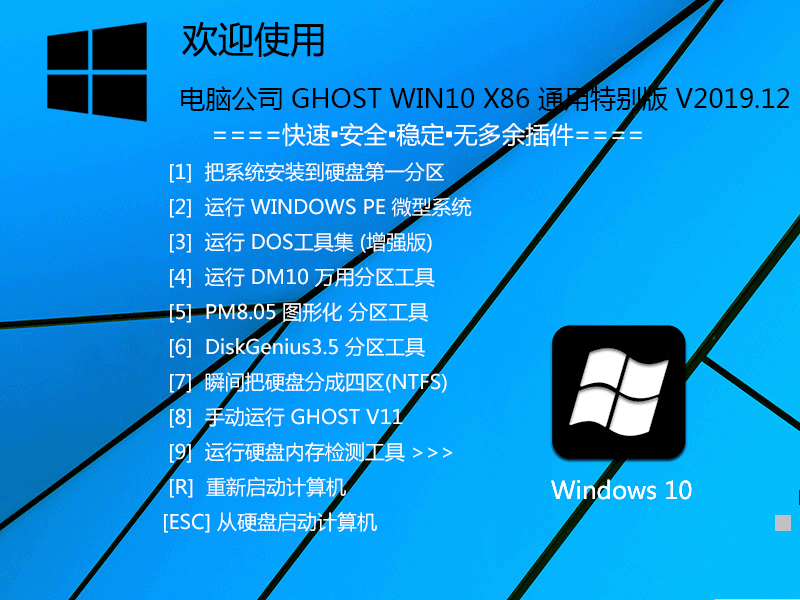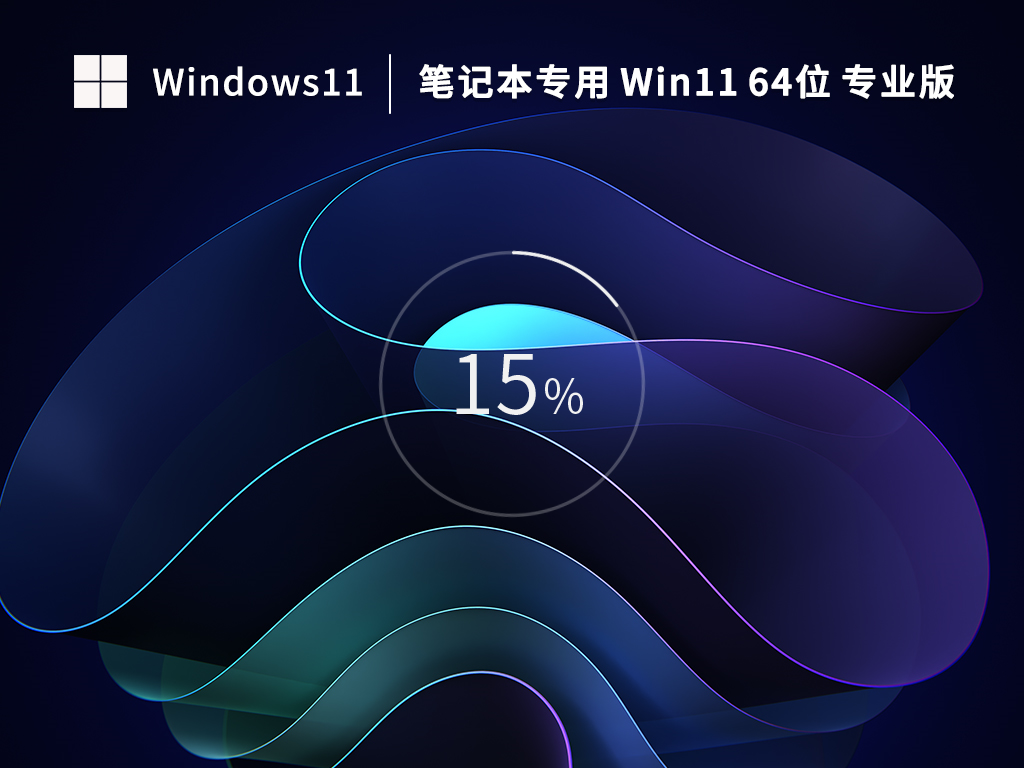ArcGIS图例怎么使用? ArcGIS打散图例对齐的方法
制图过程中,遇到图例重排,该怎么将打散的图例对齐呢?下面我们就来看看详细的教程。
- 软件名称:
- ArcGIS Desktop 10.7 完美汉化特别版(附激活补丁+汉化包+安装教程)
- 软件大小:
- 1.22GB
- 更新时间:
- 2020-07-22
一、添加图例
打开arcgis,点击视图菜单。
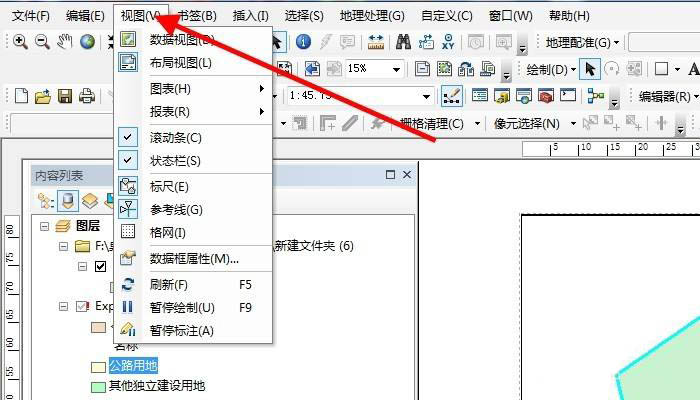
再点击布局视图。
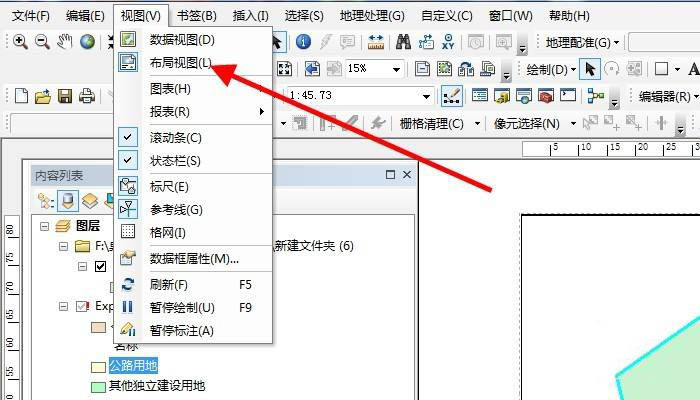
然后,点击插入菜单。
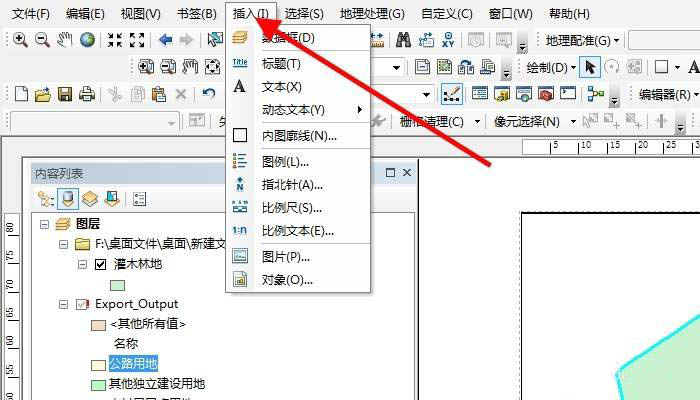
再点击的图例工具。
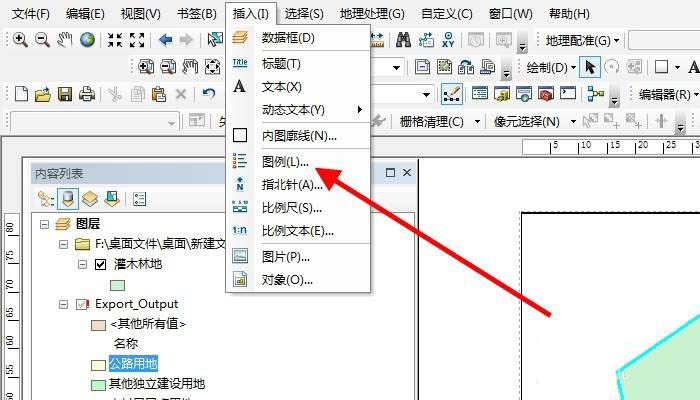
在图例窗口中点击下一步。
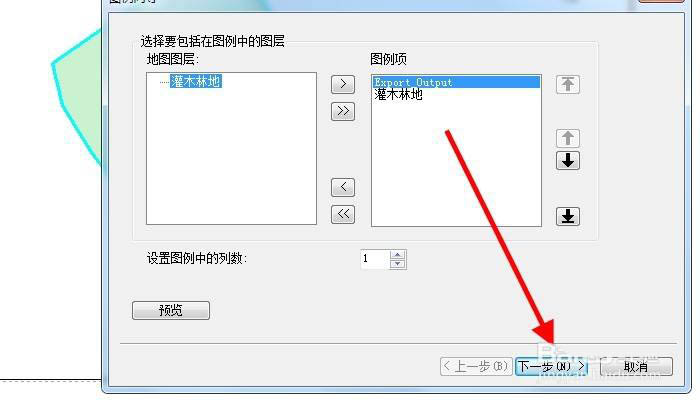
再点击完成,这样添加图例就完成了。
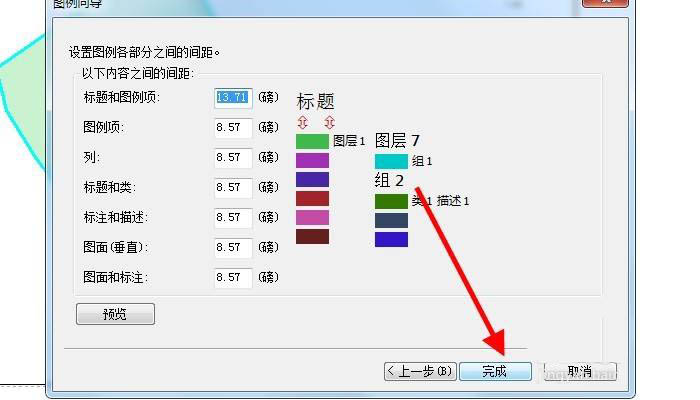
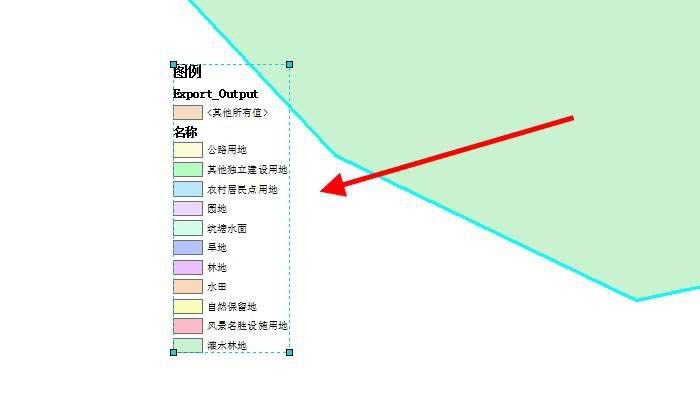
二、图例打撒与对齐
首先,在ArcGIS中加载矢量数据,如图所示
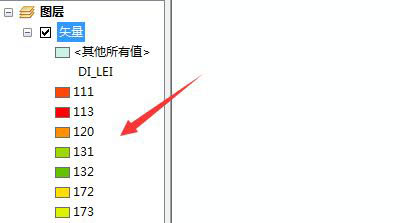
将数据视图切换至布局视图,如图所示
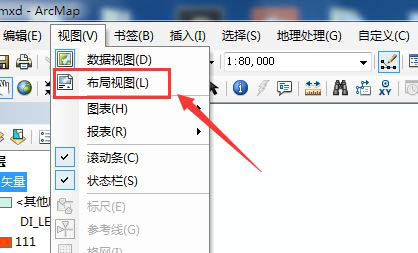
在布局视图中,插入图例,如图所示
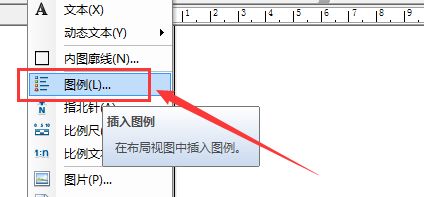
插入后的图例,如图所示,接下来将图例打散,排成两排。
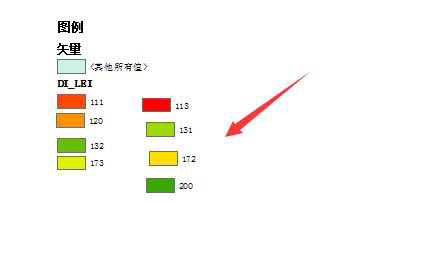
以每行图例框基准,定好x-y坐标,如图所示
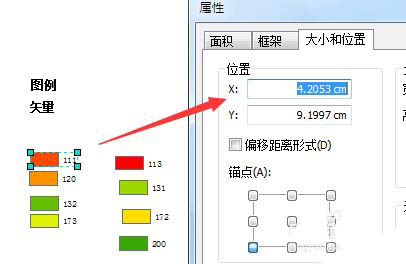
同属于一列的是x坐标相同,一行的y坐标相同,如图所示
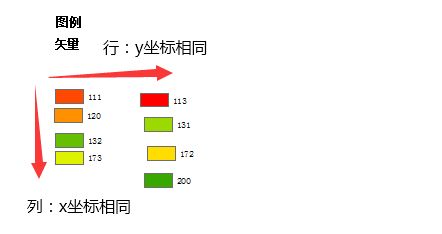
按照第六步,重新调整图例的坐标,打散后的图例对齐,如图所示
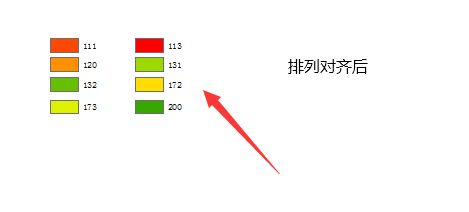
以上就是ArcGIS打散图例对齐的方法,希望大家喜欢,请继续关注。
arcgis布局视图找不到图怎么办?
推荐系统
电脑公司Ghost Win8.1 x32 精选纯净版2022年7月(免激活) ISO镜像高速下载
语言:中文版系统大小:2.98GB系统类型:Win8电脑公司Ghost Win8.1x32位纯净版V2022年7月版本集成了自2022流行的各种硬件驱动,首次进入系统即全部硬件已安装完毕。电脑公司Ghost Win8.1x32位纯净版具有更安全、更稳定、更人性化等特点。集成最常用的装机软件,精心挑选的系统维护工具,加上绿茶独有
微软Win11原版22H2下载_Win11GHOST 免 激活密钥 22H2正式版64位免费下载
语言:中文版系统大小:5.13GB系统类型:Win11微软Win11原版22H2下载_Win11GHOST 免 激活密钥 22H2正式版64位免费下载系统在家用办公上跑分表现都是非常优秀,完美的兼容各种硬件和软件,运行环境安全可靠稳定。Win11 64位 Office办公版(免费)优化 1、保留 Edge浏览器。 2、隐藏“操作中心”托盘图标。 3、保留常用组件(微软商店,计算器,图片查看器等)。 5、关闭天气资讯。
Win11 21H2 官方正式版下载_Win11 21H2最新系统免激活下载
语言:中文版系统大小:4.75GB系统类型:Win11Ghost Win11 21H2是微软在系统方面技术积累雄厚深耕多年,Ghost Win11 21H2系统在家用办公上跑分表现都是非常优秀,完美的兼容各种硬件和软件,运行环境安全可靠稳定。Ghost Win11 21H2是微软最新发布的KB5019961补丁升级而来的最新版的21H2系统,以Windows 11 21H2 22000 1219 专业版为基础进行优化,保持原汁原味,系统流畅稳定,保留常用组件
windows11中文版镜像 微软win11正式版简体中文GHOST ISO镜像64位系统下载
语言:中文版系统大小:5.31GB系统类型:Win11windows11中文版镜像 微软win11正式版简体中文GHOST ISO镜像64位系统下载,微软win11发布快大半年了,其中做了很多次补丁和修复一些BUG,比之前的版本有一些功能上的调整,目前已经升级到最新版本的镜像系统,并且优化了自动激活,永久使用。windows11中文版镜像国内镜像下载地址微软windows11正式版镜像 介绍:1、对函数算法进行了一定程度的简化和优化
微软windows11正式版GHOST ISO镜像 win11下载 国内最新版渠道下载
语言:中文版系统大小:5.31GB系统类型:Win11微软windows11正式版GHOST ISO镜像 win11下载 国内最新版渠道下载,微软2022年正式推出了win11系统,很多人迫不及待的要体验,本站提供了最新版的微软Windows11正式版系统下载,微软windows11正式版镜像 是一款功能超级强大的装机系统,是微软方面全新推出的装机系统,这款系统可以通过pe直接的完成安装,对此系统感兴趣,想要使用的用户们就快来下载
微软windows11系统下载 微软原版 Ghost win11 X64 正式版ISO镜像文件
语言:中文版系统大小:0MB系统类型:Win11微软Ghost win11 正式版镜像文件是一款由微软方面推出的优秀全新装机系统,这款系统的新功能非常多,用户们能够在这里体验到最富有人性化的设计等,且全新的柔软界面,看起来非常的舒服~微软Ghost win11 正式版镜像文件介绍:1、与各种硬件设备兼容。 更好地完成用户安装并有效地使用。2、稳定使用蓝屏,系统不再兼容,更能享受无缝的系统服务。3、为
雨林木风Windows11专业版 Ghost Win11官方正式版 (22H2) 系统下载
语言:中文版系统大小:4.75GB系统类型:雨林木风Windows11专业版 Ghost Win11官方正式版 (22H2) 系统下载在系统方面技术积累雄厚深耕多年,打造了国内重装系统行业的雨林木风品牌,其系统口碑得到许多人认可,积累了广大的用户群体,雨林木风是一款稳定流畅的系统,一直以来都以用户为中心,是由雨林木风团队推出的Windows11国内镜像版,基于国内用户的习惯,做了系统性能的优化,采用了新的系统
雨林木风win7旗舰版系统下载 win7 32位旗舰版 GHOST 免激活镜像ISO
语言:中文版系统大小:5.91GB系统类型:Win7雨林木风win7旗舰版系统下载 win7 32位旗舰版 GHOST 免激活镜像ISO在系统方面技术积累雄厚深耕多年,加固了系统安全策略,雨林木风win7旗舰版系统在家用办公上跑分表现都是非常优秀,完美的兼容各种硬件和软件,运行环境安全可靠稳定。win7 32位旗舰装机版 v2019 05能够帮助用户们进行系统的一键安装、快速装机等,系统中的内容全面,能够为广大用户
相关文章
- 老毛桃U盘启动盘工具安装Win8图文教程
- UCLOCK加密软件加密后忘记密码怎么办?
- CAD绘图过程中怎么设置显示栅格和删格点阵捕捉?
- 如何在Microsoft Outlook日历中添加第二个时区
- Excel怎么把同时在一个单元格的?容拆分出来?
- 2016年双11支付宝红包口令 2016年11月9日支付宝红包口令大全
- ppt怎么制作漂亮的导航? ppt导航文字的制作方法
- excel数字变成小数点如何解决
- pycharm使用教程
- Excel数据加上同一个数的方法
- CFF Explorer 查看/修改PE文件资源
- 360安全卫士怎么设置全盘杀毒时也扫描压缩包?
- 360免费电话官网下载地址 360免费电话下载网址
- URL批量下载软件Batch URL Downloader安装及使用教程
- bittorrent怎么卸载 通过控制面板卸载bittorrent的方法
- Word文档怎样引用Excel数据
- Word缩略图有什么作用 Word缩略图的作用及使用方法
- 人人网怎么注销
热门系统
- 1华硕笔记本&台式机专用系统 GhostWin7 32位正式旗舰版2018年8月(32位)ISO镜像下载
- 2深度技术 Windows 10 x86 企业版 电脑城装机版2018年10月(32位) ISO镜像免费下载
- 3电脑公司 装机专用系统Windows10 x86喜迎国庆 企业版2020年10月(32位) ISO镜像快速下载
- 4雨林木风 Ghost Win7 SP1 装机版 2020年4月(32位) 提供下载
- 5深度技术 Windows 10 x86 企业版 六一节 电脑城装机版 版本1903 2022年6月(32位) ISO镜像免费下载
- 6深度技术 Windows 10 x64 企业版 电脑城装机版2021年1月(64位) 高速下载
- 7新萝卜家园电脑城专用系统 Windows10 x64 企业版2019年10月(64位) ISO镜像免费下载
- 8新萝卜家园 GhostWin7 SP1 最新电脑城极速装机版2018年8月(32位)ISO镜像下载
- 9电脑公司Ghost Win8.1 x32 精选纯净版2022年5月(免激活) ISO镜像高速下载
- 10新萝卜家园Ghost Win8.1 X32 最新纯净版2018年05(自动激活) ISO镜像免费下载
热门文章
常用系统
- 1深度技术 GHOST XP SP3 快速安装版 V2017.05 下载
- 2雨林木风Ghost Win10 64位 精选专业版 v2023.07最新免费下载
- 3新萝卜家园电脑城专用系统 Windows10 x86 企业版2022年4月(32位) ISO镜像高速下载
- 4Windows10游戏专用版系统下载_Windows10 64位镜像极速优化版免激活下载
- 5电脑公司 GHOST WIN10 X86 通用特别版 V2019.12 (32位) 下载
- 6新萝卜家园电脑城专用系统 Windows10 x64 新春特别 企业版 版本1903 2022年2月(64位) ISO镜像免费下载
- 7笔记本专用Win11系统下载_Win11免激活中文专业版免费下载
- 8雨林木风系统 Ghost XP SP3 喜迎国庆 装机版 YN2020年10月 ISO镜像高速下载
- 9雨林木风 Ghost Win10 稳定专业版下载_雨林木风 Ghost Win10 专业版iso镜像下载
- 10电脑公司Ghost win10 正版装机版64位 v2023.02最新免费下载